ZIP 文件格式解释
ZIP 文件是节省磁盘存储空间以及将大文件和文件夹发送到其他电脑的最主流方法之一。创建 ZIP 文件或文件夹的过程因您使用的设备而异。我们将介绍如何为 Mac 和 Windows 用户创建 ZIP 文件。我们还将提供更高效、更可靠的文件存储和共享方法。
ZIP 文件是指压缩在一个位置的一个或多个文件。压缩文件或文件夹时,其内容将被压缩。删除冗余数据后,它们需要存储和共享的数据就少了很多。该过程被称为“无损数据压缩”。无损意味着虽然文件的大小将大大减少,但文件本身不受影响。ZIP 是一种文件存档格式。还有诸如 RAR 和 7-ZIP 等其他格式,但 ZIP 是最为常见的一种。
为什么要压缩文件?
如果您有大量文件或甚至只是一个大文件需要共享,那么 ZIP 文件将非常有用。许多电子邮件客户端不允许您发送大型文件。因此文件压缩通常被视为通过电子邮件发送较大数据的最佳解决方案之一。通过在线方式发送私人数据之前,您还可以使用 ZIP 文件对其进行加密。
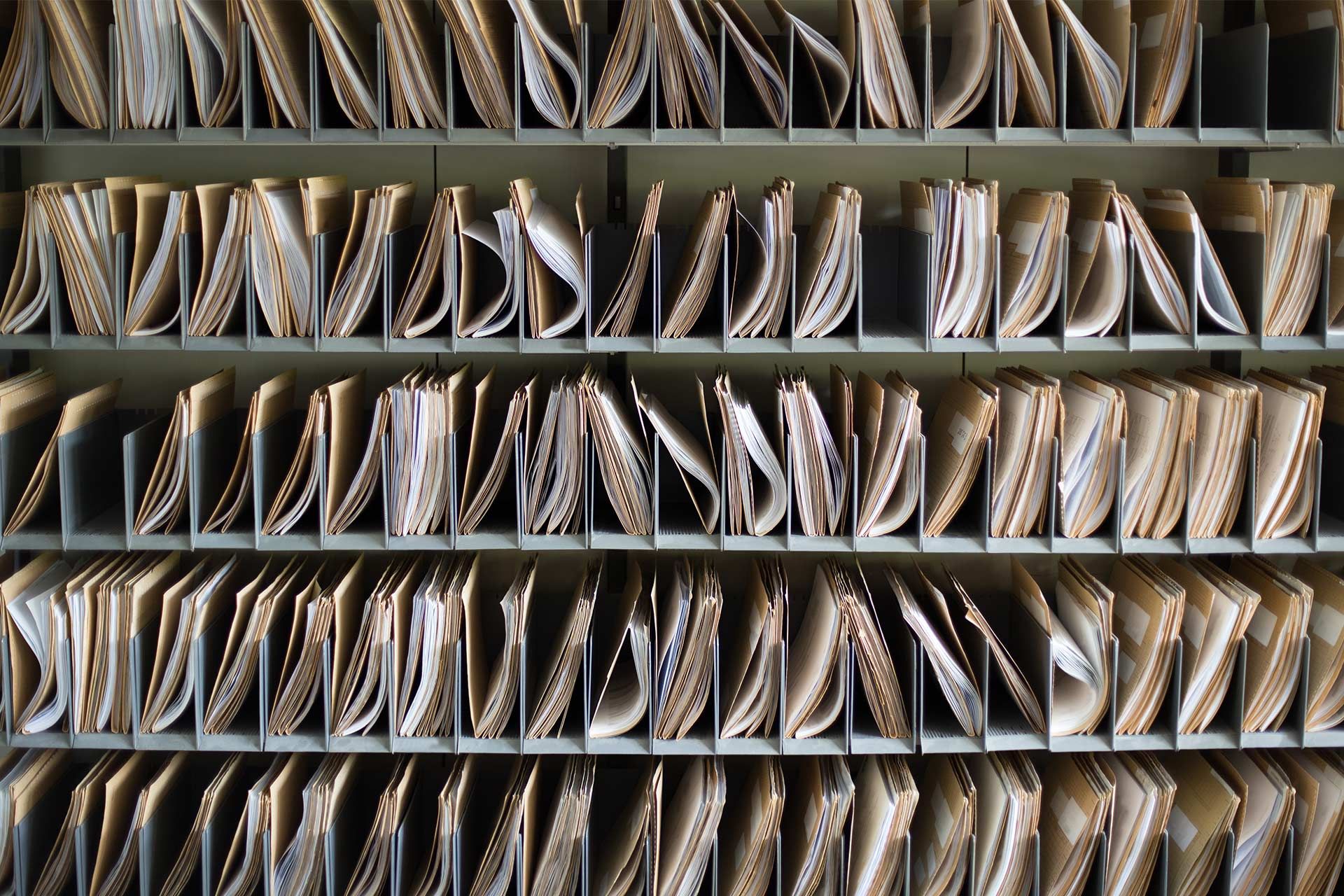
如何将文件添加到已存在的 ZIP 文件夹中
您可能已经建立了压缩文件夹,需要向其中添加更多文件。此操作在 Windows 上并不太复杂。
- 将新文件或文件夹拖放到 ZIP 文件上,就像将文件添加到普通文件夹一样
- 这些文件现已被添加到 ZIP 文件中。
但对于 Mac 来说,如果不使用第三方服务,此操作便无法实现。
无论何时使用第三方服务,都存在安全风险。虽然有一些诸如 WinZip 之类的第三方归档程序相当可靠,但它们并非毫无风险。压缩私人文件的风险就更大了。
考虑到这一点,重新创建一个新的压缩文件,是在 Mac 的压缩文件夹中添加新文件的最安全方法。
如何创建受密码保护的压缩文件
在 Windows 设备上
在某种程度上,通过 Windows10 可以对 ZIP 文件进行密码保护。操作方法:
- 右键单击 ZIP 文件并选择属性
- 在“常规”选项卡中,单击高级。
- 选择加密内容以保护数据
- 在“高级”窗口中单击“确定”,然后在“属性”窗口中单击“确定”保存更改。
您会注意到文件图标现在将显示有一个挂锁。只要登录到您的帐户,您仍然可以打开该文件,但其他帐户将无法访问它。
在 Mac 电脑上
对于 Mac 用户来说,您的选择更为有限。在 Mac 上无法直接对 ZIP 文件进行密码保护。您必须使用终端进行一些麻烦的程序。这是一个相当复杂的过程,并且考虑到其他可用的选项,也是一个不必要的过程。
同样,在 Windows 和 Mac 上都有很多第三方应用程序可以用来保护 ZIP 文件。但授权第三方软件访问您未受保护的文件可能导致安全问题。
ZIP 文件的缺点
ZIP 文件在很大程度上是减小文件大小的有效解决方案。但它们并非对所有类型的文件都有效。例如,MP4 和 JPEG 文件已经被高度压缩,使用 Zip 文件压缩它们实际上并不能进一步减少文件大小。因此,虽然 ZIP 文件应起到减少文件大小的作用,但对于某些文件来说,这种减少的程度不会太大。您只能在不损坏文件的情况下压缩文件。
还有一个风险是文件在压缩过程中可能会被损坏。此外,压缩文件或发送压缩文件还涉及几个额外的步骤。除了 ZIP 文件之外,还有其他方法可以更有效地完成工作。
ZIP 文件有哪些替代方案?
由于上述限制,您可能会发现压缩文件并非您的最佳解决方案。ZIP 文件是一种节省设备空间的好方法,但会使访问变得困难。
要在 ZIP 存档中使用一个文件,您需要在打开之前找到其所在的 ZIP 并解压缩它。这很容易变得耗时且让空间凌乱不堪。您最好选择一种可以让您的文件保持在原始大小,而不占用您电脑上任何空间的方法。
这时,云存储应运而生。使用 Dropbox 时,您可以将文件存储为仅限在线。它们不占用您电脑上的任何存储空间,您可以通过互联网随时随地访问它们。
Dropbox 如何帮助您在安全地存储文件的同时节省存储空间
使用 Dropbox,您可以上传任何大小、任何文件格式的文件,且只需点击几下按钮即可与他人共享文件。压缩过程中不会有文件损坏的风险。
您可以毫不费力地上传和发送大文件,并在此过程中免去了一些步骤。即使您仍然需要使用 ZIP 文件,您也可以通过 Dropbox 保存和发送它们。您甚至通过 Dropbox 就可以预览压缩文件。
使用 Dropbox 桌面应用,将文件移动到 Dropbox 就像将它们拖入 Dropbox 文件夹一样简单。直接将文件拖放至 Google Chrome、Safari 或您在浏览网络应用时使用的任何浏览器。然后,共享您的文件和文件夹就像单击共享并选择发送对象一样简单。您的共享文件和文件夹就像任何 ZIP 文件一样安全。使用密码保护,Dropbox 甚至可以再上新台阶。现在只有那些您授予访问权限并拥有密码的人才可将其打开。
无需压缩文件即可存储、保护和共享文件
最重要的是,您和您的团队只需通过 Dropbox 就能共享和编辑文件和文件夹。您无需在每次更新文件后创建并发送新的 ZIP 文件。事实上,Dropbox 上的所有内容都会随着您和您的团队的编辑而更新,从而使协作变得更加高效。这意味着不再需要在不同的硬盘驱动器上存储多个版本。
此外,借助 Dropbox Transfer 等定制工具,您可以向任何人发送最大 250GB 的文件,即使他们没有 Dropbox 帐户也不受影响,帮助您更轻松地保存、存储、保护和共享工作内容。


